
パワーポイント講座
パワーポイント(Power Point)初級編で学習する内容
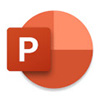
Microsoft 365・Power Point 2021/2019/2016対応
PowerPointの基本操作をもとに、図形やグラフ、動画など、様々なオブジェクトやネットワーク環境への対応方法などを学習し、表現力豊かなプレゼンテーションを効率よく作成する方法を学習します。
Lesson1 PowerPointってどんなソフト?
PowerPoint2016 とは
Lesson2 PowerPoint2016を使ってみよう
PowerPoint2016の起動
PowerPoint2016の画面構成
リボンの使い方
プレゼンテーションを開く
プレゼンテーションを閉じる
ファイルの操作
PowerPoint2016の終了
Lesson3 プレゼンテーションの作成
新しいプレゼンテーションの作成
プレースホルダーとは
文字列の入力
文字列の装飾
プレゼンテーションの保存
スライドの追加
箇条書きテキストの編集
Lesson4 印刷レイアウトの確認
印刷プレビュー
印刷画面の構成と機能
スライドの印刷
Lesson5 プレゼンテーションの再生
スライドショーの実行
スライドショーの切り替え
スライドショー再生中の操作
Lesson6 フォトアルバムを作成しよう
スライドテーマの選択
SmartArt の挿入
SmartArt に文字列を追加する
◆学習の目安 6時間
パワーポイント(Power Point)中級編で学習する内容
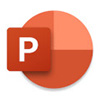
Microsoft 365・Power Point 2021/2019/2016対応
SmartArtによる図解の作成方法や、表グラフなどの作成、またビジュアル効果やサウンド効果を付けるアニメーションの設定方法など、ビジネスシーンでよく利用されるプレゼンテーションを作成するための機能について学習します
Lesson1 テンプレートの利用
テンプレートを開く
プレゼンテーションの保存
プレゼンテーションの閉じる/開く
Lesson2 スライドのデザイン
新しいプレゼンテーションの作成
アウトラインの作成
スライドマスターの作成
テーマの選択
ヘッダーとフッターの変更
レイアウトの変更
Lesson3 図解を作成しよう
SmartArt の概要
SmartArt でリストを作成
SmartArt で組織図を作成
図形の作成
イラストの挿入
Lesson4 表を作成しよう
表の作成
表の書式設定
Lesson5 グラフを作成しよう
グラフの作成
グラフのレイアウト
グラフの書式設定
Lesson6 画面の切り替え効果とアニメーションの設定
画面の切り替え効果の設定
アニメーションの設定
効果の確認とスライドショー実行中の操作
Lesson7 印刷
配布資料の印刷
発表者用ノートの作成
Lesson8 プロパティの編集と保存
プロパティの確認
ファイルの保存方法
◆学習の目安 9時間
パワーポイント(Power Point)活用編で学習する内容
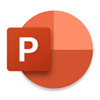
Microsoft 365・Power Point 2021/2019/2016対応
PowerPoint2016 より追加された新しい画像の切り替え効果やオブジェクト編集機能、共同編集機能や発表者ツールの使い方について学習します。
Lesson1 PowerPoint2016ってどんなソフト?
PowerPoint 2016 とは
Lesson2 PowerPoint2016を使ってみよう
PowerPoint2016の起動
PowerPoint2016の画面構成
Backstage ビューとは
操作アシストとは
プレゼンテーションの保存
プレゼンテーションを開く
PowerPoint2016の終了
Lesson3 画面の切り替え効果
画面の切り替え効果とは
画面の切り替え効果「変形」とは
Lesson4 オブジェクトの編集
グリッド線とスマートガイド
図形の結合
頂点の編集
スポイト
PowerPointデザイナー
Lesson5 共同編集機能
コメントとは
共有とは
Lesson6 ビデオ編集
ビデオの挿入
ビデオの再生
ビデオのトリミング
ビデオの色の変更
ビデオスタイルの設定
ビデオに表紙を付ける
スライドショーでビデオの再生
ビデオの作成
Lesson7 発表者ビューの活用
1つのモニターで発表者ツールを利用
発表者ビューの画面構成
スライドショーの進め方
スライド一覧
スライドズーム
ペンとレーザーポインターツール
スライドショーをカットアウト/カットイン
Lesson8 オンラインプレゼンテーション
Office Presentation Serviceとは
◆学習の目安 6時間
パワーポイント(Power Point)実践編で学習する内容
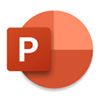
Microsoft 365・Power Point 2021/2019/2016対応
SmartArt、図形、表、グラフ、イラストなどのさまざまなオブジェクトの利用方法や、プロジェクターを使った説明方法まで実践的に学習します。
Lesson1 活かせる資料を作成するために
プレゼンテーションとは
Lesson2 プレゼンテーションの作成
アウトラインの作成
PowerPoint の特徴
スライドマスターの作成
プレースホルダーの書式設定とデザインの作成
行間と箇条書き
オンライン画像の挿入
画像の編集
表の作成
アニメーションの設定
グラフの利用
練習問題
ハイパーリンクの設定
SmartArt とアニメーション
Lesson3 プレゼンテーション時の便利な機能
スライドショーの実行
リハーサルの実行
スライドショー中にペンで強調する
自動プレゼンテーション機能
機器の接続
Lesson4 スライドの印刷
配布資料の作成
発表者用ノートの作成
◆学習の目安 8時間
講習依頼について
- 「お申し込み」メールフォームに、ご依頼内容と連絡先など記入してお送りください。
- 後日、担当者よりメールまたは電話にてご連絡いたします。
- 依頼内容・料金のお打合せをおこない、日程調整をいたします。
- ご予約いただいた日時に出張訪問または、ネット授業をおこないます。
- グループ講習の場合は事前の確認メールで受付となります。
※料金の目安は「出張訪問サポート料金」 「ネット授業料金」をご覧ください。
※事前の打合せで講習内容と料金を明確にいたします。
※不明の点はお気軽に「お問合せ」ください。




